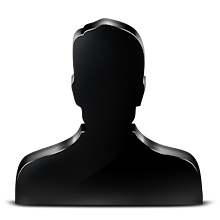Si deseas ver cuando se termina de cargar el contenido de tu blog lo puedes hacer insertando una barra animada.

Ver el ejemplo en este blog de pruebas.
Solo vas a elementos HTML/Javascript e ingresas el siguiente código:
También podrás incluir el código dentro de la misma plantilla.
Si deseas otros tipos de gifs, a continuación te presento los siguientes generadores:
Ajax load
Load info
Web script lab
Preloaders
Los puedes alojar en:
Free image hosting
Referencias:
Ayuda para el blog

Ver el ejemplo en este blog de pruebas.
Solo vas a elementos HTML/Javascript e ingresas el siguiente código:
<script type='text/javascript'>
window.onload = detectarCarga;
function detectarCarga(){
document.getElementById("imgLOAD").style.display="none";
}
</script>
<div id='imgLOAD' style="text-align: center">
<b>Cargando</b>
<img src="Url-de-tu-gif">
</div>
También podrás incluir el código dentro de la misma plantilla.
Si deseas otros tipos de gifs, a continuación te presento los siguientes generadores:
Ajax load
Load info
Web script lab
Preloaders
Los puedes alojar en:
Free image hosting
Referencias:
Ayuda para el blog





 Desde cuando quería publicar esta entrada para explicarte como colocar un traductor de banderitas en blogger.
Desde cuando quería publicar esta entrada para explicarte como colocar un traductor de banderitas en blogger.
 A menudo, las ventanas emergentes o pop up las llegamos a utilizar con el objetivo de mostrar un aviso publicitario de manera intrusiva.
A menudo, las ventanas emergentes o pop up las llegamos a utilizar con el objetivo de mostrar un aviso publicitario de manera intrusiva.